无论任何系统使用时间久都会出现故障问题,win7系统也不另外,使用次数多那么遇见的故障问题也会随之增加。其实我们可以通过win7系统自带的修复选项功能对windows系统进行修复,系统恢复选项窗口中我们可以看到“启动修复”、“系统还原”、“系统映像恢复”。那么我们该如何选择创建修复光盘呢?跟随小编脚步一起查看具体操作步骤如下:
1、点击屏幕开始按钮的菜单中选择“控制面板”;
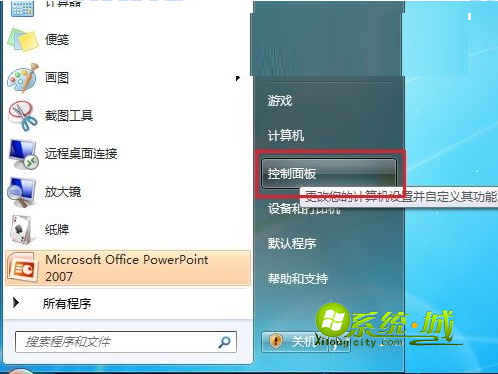
2、在控制面板单击选择“系统和安全”;
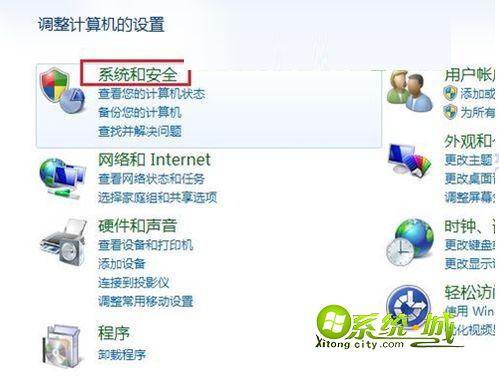
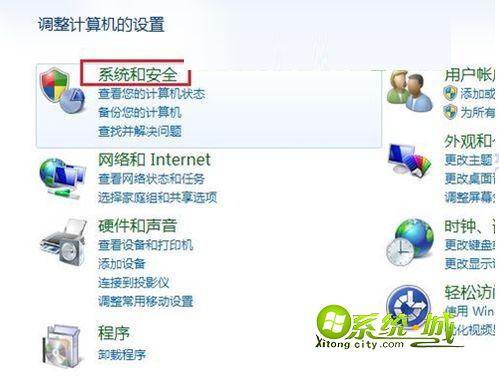
3、在系统和安全中单击选择“备份和还原”;
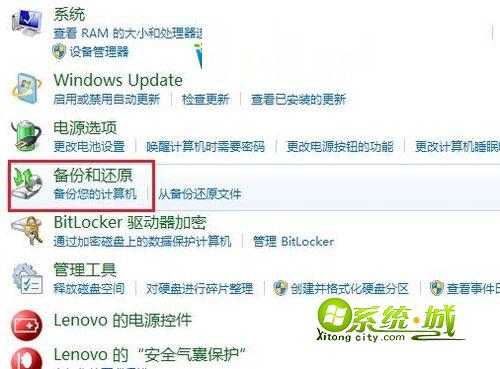
4、单击选择“创建系统修复光盘”;
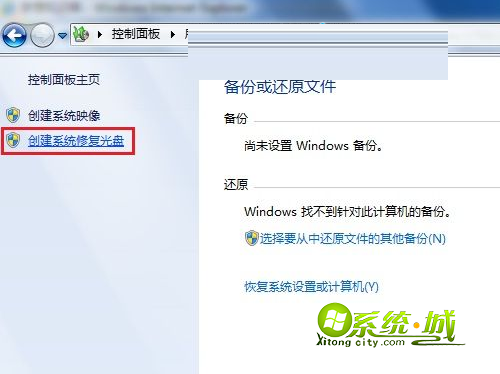
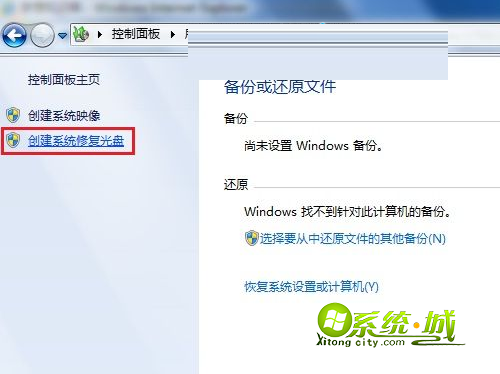
5、在刻录光驱中放入一张空白光盘,单击“创建光盘”;


6、光盘刻录完成单击“确定”即可。
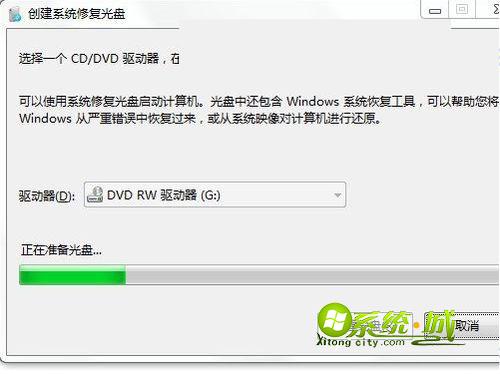
通过win7系统恢复选项功能修复光盘的具体操作方法如上,在使用光盘的时候选择质量较好的光盘。保护好光盘内的数据资料,不要损害,避免光盘失效。如果遇到此类故障问题可以采用系统恢复功能修复光盘。


 当前位置:
当前位置: